כיצד לבטל את חסימת אתרים ב-Chrome ב-Windows 10
Miscellanea / / April 24, 2022

כפי שאתה כבר יודע, Google Chrome הוא אחד הדפדפנים המפורסמים ביותר בעולם הטכנו הזה. אבל לפעמים, אתה לא יכול לפתוח כמה דפי אינטרנט מכיוון ש-Chrome מונע זכויות גישה. מסיבות רבות, Chrome חוסם אתרים מסוימים מחשיבים אותם כאיום או כל תוכן שעלול להזיק למחשב האישי שלך, עקב מדיניות אבטחה. במקביל, אתה יכול לבטל את החסימה שלהם בקלות עם כמה פריצות פשוטות. במאמר זה, תן לנו לראות כיצד לבטל את חסימת אתרים ב-Chrome. אז, המשך לקרוא כדי לגשת לאתרים חסומים ב-Chrome.

תוכן
- כיצד לבטל את חסימת אתרים ב-Chrome ב-Windows 10
- שיטה 1: עוקף את אזהרת Chrome
- שיטה 2: הסר אתרים מוגבלים
- שיטה 3: הפעל HTTPS ב-Chrome
- שיטה 4: השבת את חומת האש של Windows Defender (לא מומלץ)
- שיטה 5: השבת את האנטי וירוס באופן זמני (אם ישים)
- שיטה 6: השתמש ברשתות וירטואליות פרטיות
- שיטה 7: השתמש בתוסף VPN
- שיטה 8: השתמש בשרת פרוקסי
- שיטה 9: הסר ערכי אתר מקבצי Hosts
כיצד לבטל את חסימת אתרים ב-Chrome ב-Windows 10
להלן כמה סיבות לחסימת אתרים ב-Chrome.
- אם הנתונים שאליהם אתה מנסה לגשת אינם כפופים לתקנות חוקיות או להפרות זכויות יוצרים, ספק שירותי האינטרנט שלך חוסם אותם באופן אוטומטי מבלי להודיע לך.
- תצורה שגויה מהקצה שלך חוסמת גם אתרים מסוימים.
- מעטים מהתוכן עשויים להיות מוגבלים גיאוגרפית באזור שלך. אינך יכול לגשת אליהם ללא שירות VPN.
לאחר ניתוח דוחות מקוונים שונים ומשוב משתמשים, ריכזנו רשימה של שיטות לפתרון בעיות שיעזרו לך ללמוד כיצד לגשת לאתרים חסומים ב-Chrome. באמצעות שיטות אלה, אתה יכול לגשת בקלות לכל סוג של דף אינטרנט ואתר ללא הפרעות.
שיטה 1: עוקף את אזהרת Chrome
בכל פעם שאתה מקבל את החיבור שלך אינו פרטי הנחיה, תוכל לסגור את החלון או לעקוף את אזהרת Chrome. עקיפת אזהרת Chrome עשויה לפתור את הבעיה באופן זמני, אך היא מהווה איום אבטחה על הפרטיות והבטיחות המקוונת שלך. ובכל זאת, אם אתה רוצה לעשות את זה, עקוב אחר ההוראות שלהלן.
1. על שגיאת פרטיות עמוד, לחץ על מִתקַדֵם כפתור כפי שמודגש להלן.
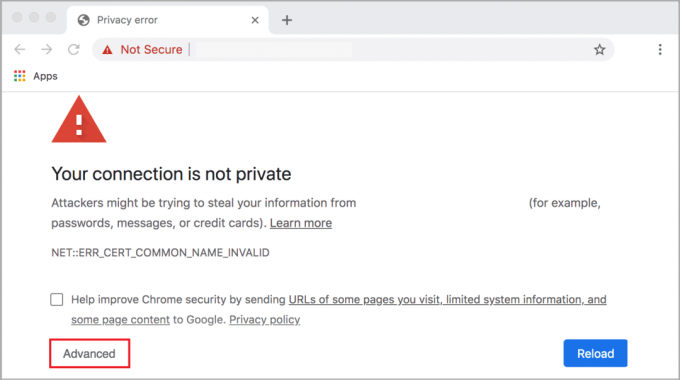
2. לאחר מכן, לחץ על המשך לאתר(מְסוּכָּן).
למרות ששיטה זו מבטלת באופן מיידי את החסימה של אתרים ב-Chrome, מומלץ לך להתקדם לשיטות הבאות כדי להשיג תיקונים קבועים כדי למנוע התקפות דיוג ותוכנות זדוניות.
קרא גם: תקן שהחיבור שלך אינו פרטי שגיאה ב-Chrome
שיטה 2: הסר אתרים מוגבלים
ישנן כמה תכונות מובנות במחשב Windows 10 שלך כדי להבטיח את רשימת האתרים החסומים והמותרים באינטרנט. בנסיבות רבות, רשימת אתרי האינטרנט מתווספת באופן ידני. אבל אם אתר כלשהו שאליו יש לגשת נמצא ברשימה המוגבלת, תוכל להסיר אותם בקלות על ידי ביצוע ההוראות המפורטות למטה.
1. לחץ על מפתח Windows וסוג לוח בקרה. כעת, לחץ על לִפְתוֹחַ.

2. כעת, הגדר את הצג לפי: ל קטגוריה ולחץ על רשת ואינטרנט כפי שמוצג.
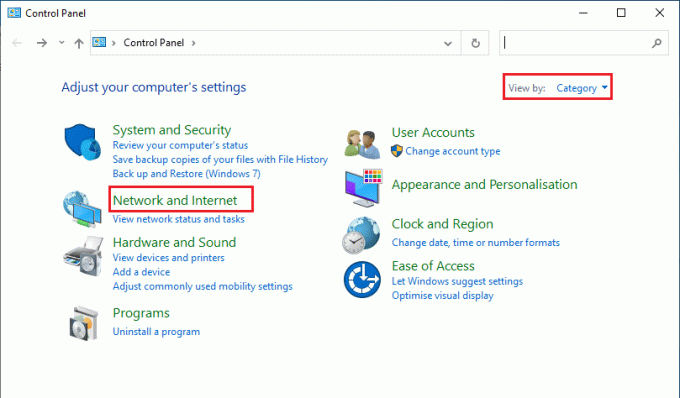
3. לאחר מכן, לחץ על אפשרויות אינטרנט.
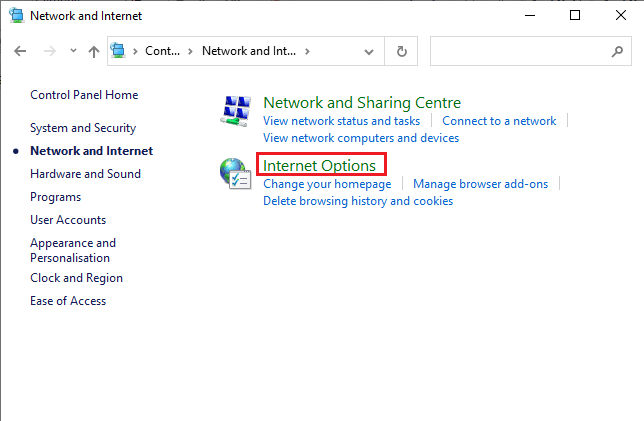
4. כעת, עבור ל- בִּטָחוֹן לשונית ולאחר מכן לחץ על אתרים מוגבלים אפשרות ואחריה את אתרים כפתור כפי שמסומן.

5. כעת, בדוק אם האתר הרצוי נמצא ברשימה מתחת ל- אתרי אינטרנט קופסא. אם כן, לחץ על לְהַסִיר לַחְצָן.
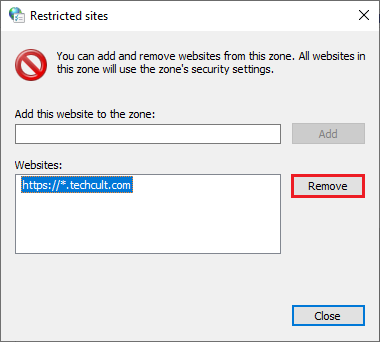
6. לבסוף, לחץ על סגור ולצאת מכל החלונות.
קרא גם:כיצד להסיר קבצים כפולים ב-Google Drive
שיטה 3: הפעל HTTPS ב-Chrome
HTTP (פרוטוקול היפרטקסט) משמש לחילוץ מסמכים, וניתן להחליף כל מידע מהאינטרנט. ניתן לגשת לכל הפעילויות הבסיסיות והציבוריות באתר מבלי לשלוח אליהן פרטי התחברות (שם משתמש וסיסמה). לפעמים, Chrome חוסם כמה דפי אינטרנט המשתמשים בפרוטוקולי HTTP מיושנים. בצע את ההוראות המוזכרות להלן כדי להפעיל HTTPS ב-Chrome.
1. סוּג כרום בתפריט החיפוש והפעל אותו כדי לפתוח.

2. הקלק על ה סמל שלוש נקודות כפי שמתואר.
3. לאחר מכן, לחץ על הגדרות כפי שמוצג.

4. בחלונית השמאלית, לחץ על פרטיות ואבטחה, ובחלונית האמצעית, לחץ על בִּטָחוֹן.
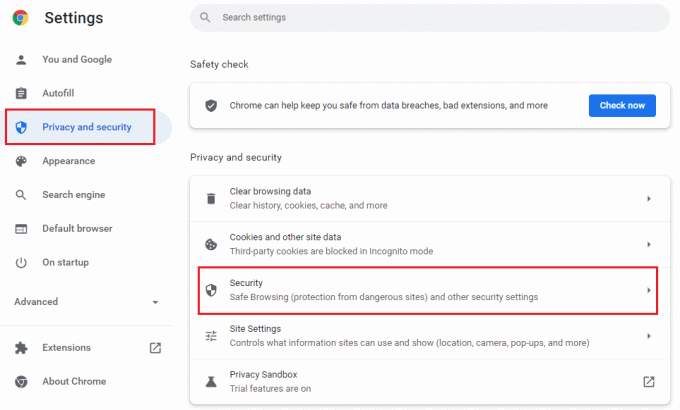
5. לאחר מכן, גלול מטה בעמוד הראשי והפעל את השתמש תמיד בחיבורים מאובטחים אפשרות מתחת ל מִתקַדֵם תפריט כפי שמוצג.
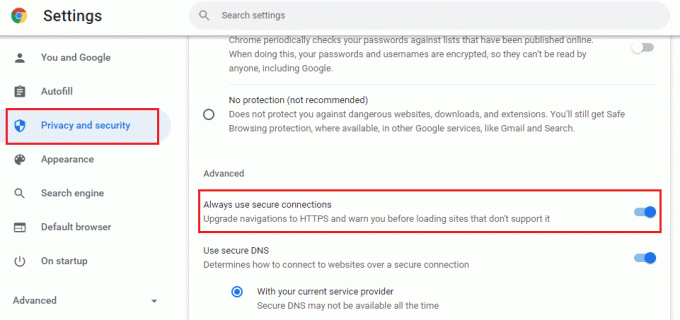
6. עַכשָׁיו, לִטעוֹן מִחָדָשׁ האתר ובדוק אם אתה יכול לגשת לאתרים חסומים ב-Chrome.
שיטה 4: השבת את חומת האש של Windows Defender (לא מומלץ)
חומת האש של Windows Defender היא אחת מחבילות האבטחה המועדפות ביותר עבור מחשב Windows 10 שלך. לפעמים, הגדרות חומת האש במחשב שלך עשויות לחסום כמה תכונות וזכויות גישה לאתרים/דפי אינטרנט מסוימים. לפיכך, אם אתה מבולבל לגבי איך לבטל את חסימת אתרים ב-Chrome שנחסמים על ידי הגדרות חומת האש, מומלץ להשבית את חומת האש של Windows Defender כפי שנדון במדריך שלנו, כיצד להשבית את חומת האש של Windows 10.
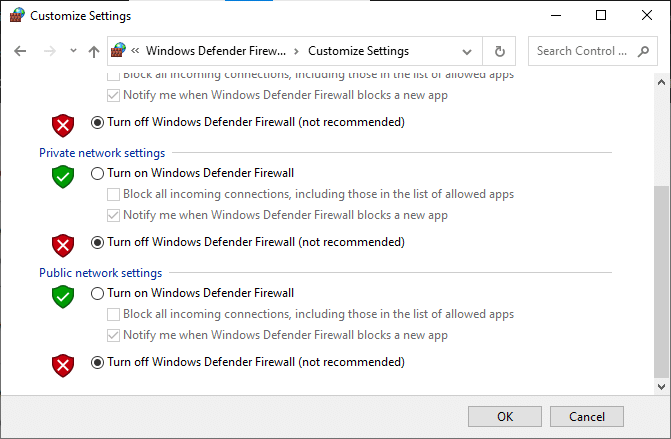
לאחר שניגשת לאתרים חסומים כלשהם, ודא שאתה מפעיל את הגדרות חומת האש שוב מכיוון שהתקפות תוכנות זדוניות מתרחשות כאשר אין לך חבילת אבטחה.
קרא גם: תקן את בעיית הורדות חסימת Chrome
שיטה 5: השבת את האנטי וירוס באופן זמני (אם ישים)
כל חבילת אנטי-וירוס של צד שלישי או תוכנת אנטי-וירוס מובנית במחשב שלך עשויה למנוע ממך גישה לדפי אינטרנט כלשהם. לפיכך, מכיוון שהשבתת את חומת האש של Windows Defender באופן זמני, מומלץ להשבית את תוכנית האנטי-וירוס. קרא את המדריך שלנו על כיצד להשבית את האנטי וירוס באופן זמני ב- Windows 10 ופעל לפי ההוראות כדי להשבית את תוכנית האנטי-וירוס באופן זמני במחשב.
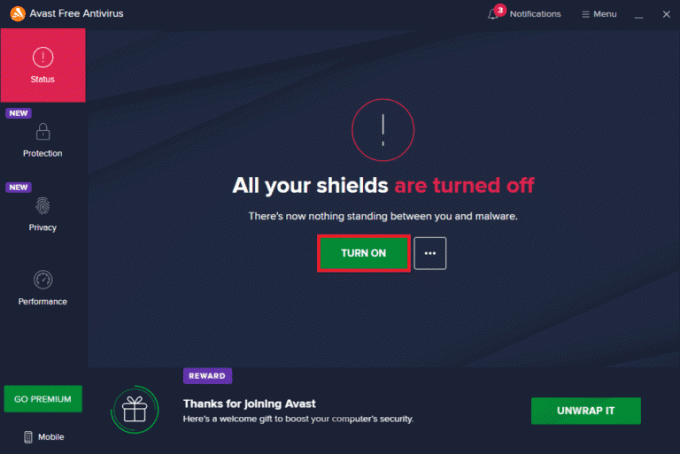
לאחר גישה לתוכן חסום בדפדפן שלך, הקפד להפעיל מחדש את תוכנית האנטי-וירוס מכיוון שמערכת ללא חבילת אבטחה היא תמיד איום.
שיטה 6: השתמש ברשתות וירטואליות פרטיות
למרות ש רשתות וירטואליות פרטיות משמשים ליצירת חיבורים מאובטחים למחשב שלך, אתה יכול גם להשתמש בהם כדי לגשת לכל תוכן מוגבל גיאוגרפי. זה ייצור תמונה שמנות האינטרנט מגיעות משרת ה-VPN במקום מהאתר הגיאוגרפי המקורי וכך תוכל להבין בקלות כיצד לגשת לאתרים חסומים בכרום. הנה כמה שירותי VPN מפורסמים שיכולים לעזור לך לגשת לדפי אינטרנט חסומים.
פתק: לרשתות VPN בחינם אין את כל התכונות המהנות ומהוות איומי אבטחה. לפיכך, מומלץ לעבור לגרסאות פרימיום או בתשלום של VPN כדי למנוע התנגשויות.
- ExpressVPN
- PureVPN
- NordVPN
קרא את המדריך שלנו ל להגדיר ולהפעיל VPN ובצע את ההוראות כדי לאפשר ל-VPN לבטל את חסימת אתרים.
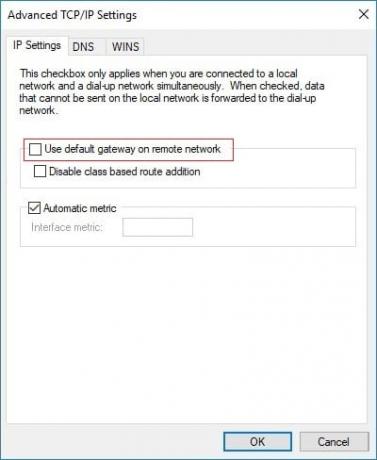
קרא גם:כיצד לתקן את Chrome ממשיך להתרסק
שיטה 7: השתמש בתוסף VPN
אתה יכול לשנות כמעט את מיקום הגלישה באמצעות רשת פרטית וירטואלית. אם תוכן מוגבל גיאוגרפית חסום ב-Chrome, אתה יכול לפתור את אותו הדבר. לשם כך, אתה יכול להשתמש בחיבור VPN (הנדון בשיטה 6) או להתקין הרחבות VPN לדפדפנים שלך. בצע את השלבים המפורטים למטה כדי להשתמש בתוסף VPN כדי לגשת לאתרים חסומים ב-Chrome.
פתק: להלן מספר הוראות לדוגמה להתקנה ZenMate VPN בחינם. אם אתה מוצא כמה תוספים אחרים המתאימים לדפדפן שלך, אתה יכול להוסיף אותם.
1. לְהַשִׁיק גוגל כרום מ חיפוש Windows.
2. נווט אל ZenMate VPN בחינם דף הורדה ולחץ על להוסיף לכרום כפתור כפי שמוצג.
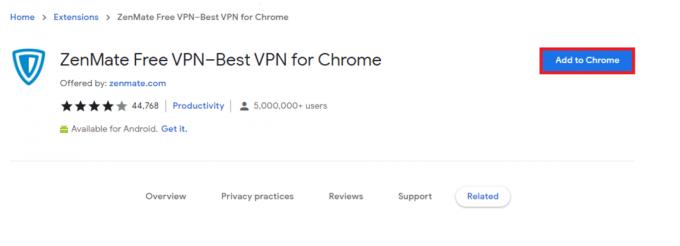
3. לאחר מכן, לחץ על הוסף הרחבה לחצן בהנחיה הקרובה כפי שמתואר.
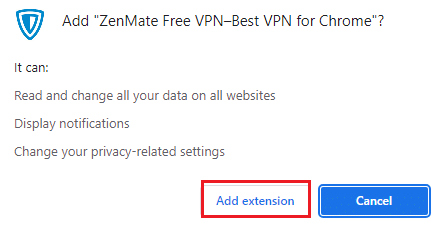
4. כעת, המתן עד להורדת התוסף ותותקן בדפדפן שלך.
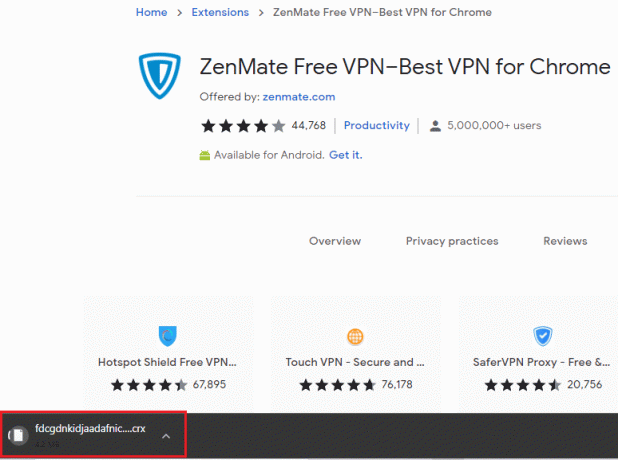
5. כעת, לחץ על התחל את תקופת הניסיון בחינם למשך 7 ימים לחצן והירשם ל-ZenMate עם כתובת דוא"ל וסיסמה חוקיים.
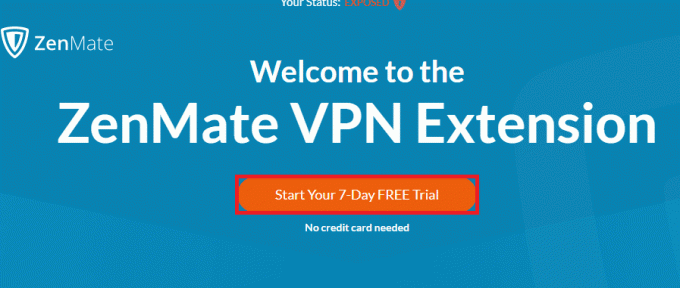
6. לאחר מכן, כדי לאמת את קישור הדוא"ל, לחץ על הפעל ניסיון לַחְצָן.
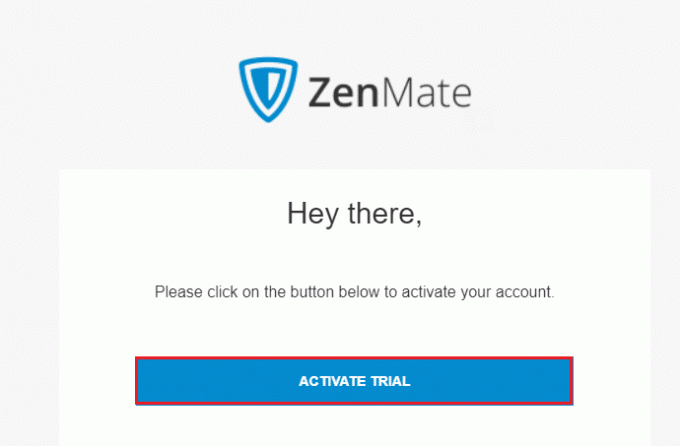
7. לאחר אימות חשבונך, היכנס לחשבון ZenMate שלך באמצעות האישורים שלך.
8. לאחר מכן, לחץ על ZenMate הרחבה מסרגל הכלים, ועכשיו אתה יכול לראות את הגנה מופעלת הודעה כפי שמוצג.
9. עכשיו תנסה טעינה מחדשהאתר שוב ובדוק אם אתה יכול לגשת אליו.
שיטה 8: השתמש בשרת פרוקסי
שרת פרוקסי משמש כגשר מקשר בין המכשיר שלך לאינטרנט. כמו VPN, אתה יכול להסתיר את האזור הגיאוגרפי שלך באמצעות שרת פרוקסי אנונימי. זה יעזור לך לברר בקלות כיצד לבטל חסימה של אתרים ב-Chrome, לפי ההוראות להלן.
1. לִפְתוֹחַ לוח בקרה מ חיפוש Windows.

2. כעת, בחלון מאפייני האינטרנט, עבור ל- חיבורים לשונית ובחר הגדרות LAN תַחַת הגדרות רשת מקומית (LAN). כפי שמוצג.
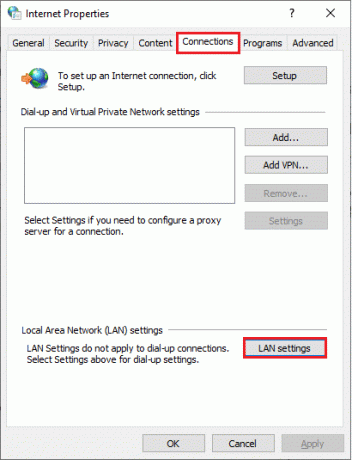
3. הנה, בדוק את השתמש בשרת פרוקסי עבור ה-LAN שלך קופסא.
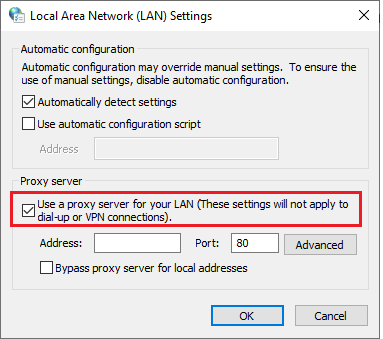
4. כעת, כדי להגדיר שרת פרוקסי, בחר אנונימי כתובת ה - IP ו נמל מספרים.
הערה 1: אתה יכול לבחור כל אקראי כתובת ו נמל מספרים ומלא אותם בשדות המתאימים למטה.
פתק 2: על אחריותך הבלעדית, אתה יכול גם להשתמש בכל אחת מהכתובות והיציאות המפורטות בדפי אינטרנט אלה: רשימת פרוקסי מרגלים, פרוקסי בארה"ב, ו פרוקסינובה.
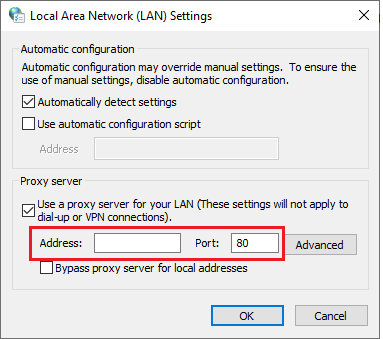
5. לבסוף, לחץ על בסדר כדי לשמור את השינויים לגישה לאתרים חסומים ב-Chrome. כעת, נסה לגשת לאתר החסום. אם אתה רוצה להשבית את שרת ה-proxy, קרא את המאמר שלנו בנושא כיצד להשבית VPN ו-Proxy ב-Windows 10 וליישם את השלבים לפי ההוראות במאמר.
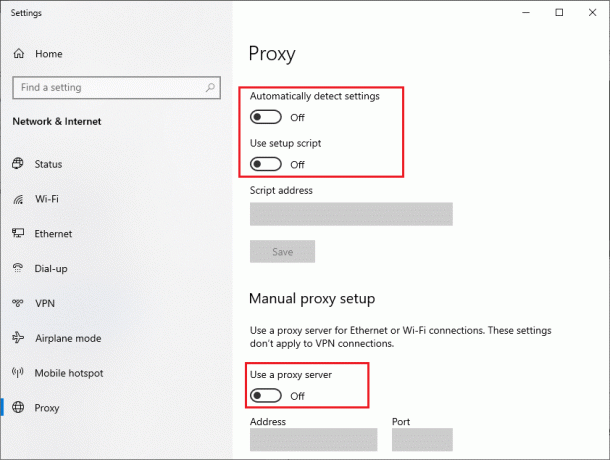
קרא גם:כיצד לנהל ולהציג סיסמאות שמורות בכרום
שיטה 9: הסר ערכי אתר מקבצי Hosts
במקרים מסוימים, אם נוספו ערכי אתר כלשהם לקובץ המארחים של מחשב Windows 10, אינך יכול לגשת לאתר הספציפי הזה. אם אתה מנהל של המחשב האישי שלך או יודע את האישורים הניהוליים, אתה יכול להסיר את ערכי האתר מקבצי המארחים לפי ההוראות להלן.
1. ללחוץ מקשי Windows + E יחד כדי לפתוח סייר Windows.
2. כעת, עבור ל- נוף וסמן את הכרטיסייה פריטים נסתרים קופסה ב הצג הסתר סָעִיף.
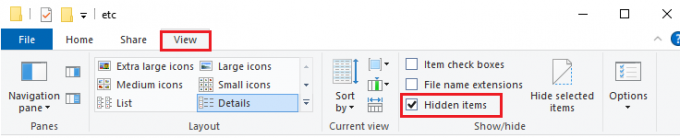
3. העתק והדבק את הנתיב הבא בנתיב הניווט של סייר קבצים.
C:\Windows\System32\drivers\etc

4. בחר ולחץ לחיצה ימנית על מארחים קובץ ובחר את לפתוח עם אפשרות כפי שמוצג.
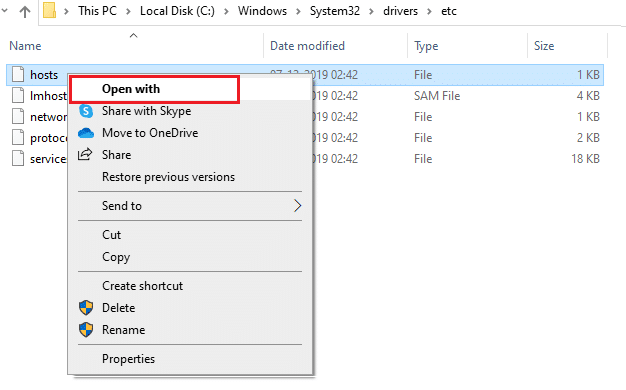
5. כעת, בחר את פנקס רשימות אפשרות מהרשימה ולחץ על בסדר כפי שמתואר.
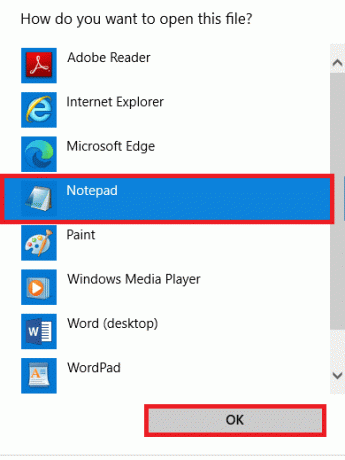
6. עכשיו, לחץ מקשי Ctrl + F בו זמנית כדי לפתוח את תיבת דו-שיח מצא ולמצוא כל כניסות IP אוֹ אתרי אינטרנט כמו 171.10.10.5 אוֹ www.techcult.com.
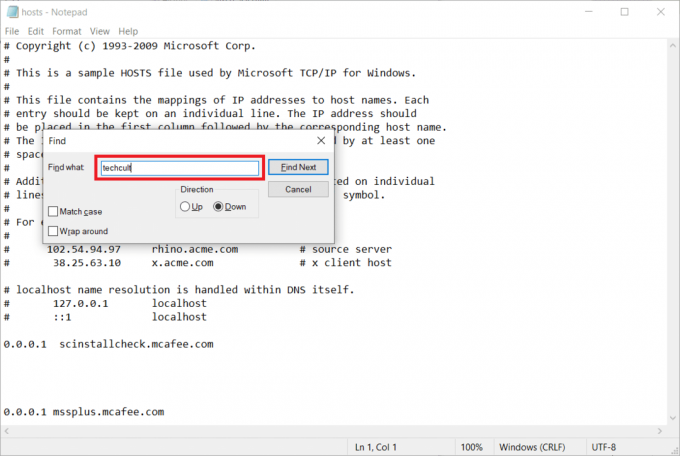
7א. אם לא קיבלת תוצאות חיפוש, אין לך שום פגום ערכי דפדפן במחשב האישי שלך.
7ב. אם תמצא את ערכי דפדפן, לחץ לחיצה ימנית עליהם ו לִמְחוֹק אוֹתָם.
8. כעת, שמור את הקובץ על ידי לחיצה על מקשי Ctrl + S יַחַד.
9. יְצִיאָה פנקס רשימות על ידי לחיצה על סגור כפתור בפינה הימנית העליונה.

מוּמלָץ:
- היכן נמצא כפתור התפריט של Chrome?
- תקן את התוסף של Google Meet Grid View
- כיצד להוסיף קיצור לדף הבית של Google Chrome
- תקן את סרגל הגלילה של Chrome נעלם ב-Windows 10
אנו מקווים שהמדריך הזה היה מועיל ולמדת כיצד לבטל את חסימת אתרים בכרום במכשיר שלך. אל תהסס לפנות אלינו עם השאלות וההצעות שלך דרך קטע ההערות למטה. כמו כן, ספר לנו מה אתה רוצה ללמוד בהמשך.



